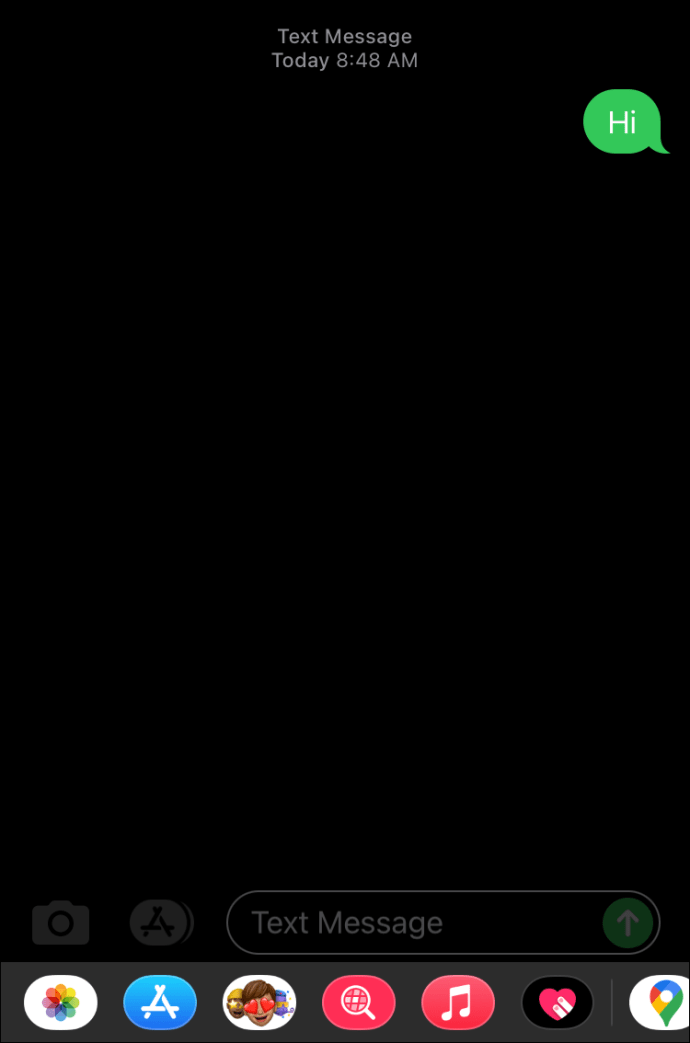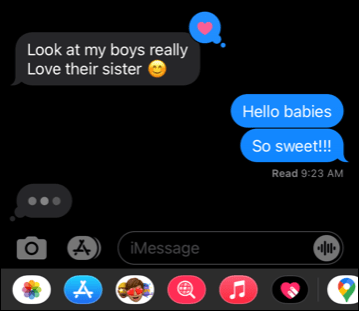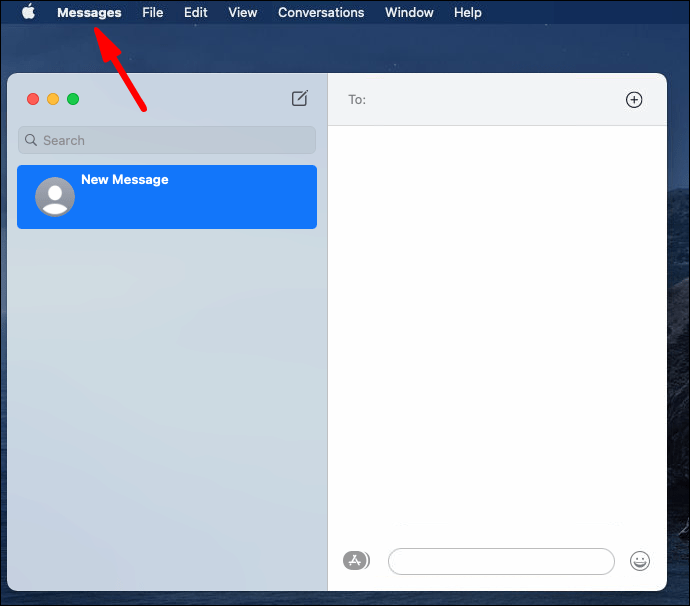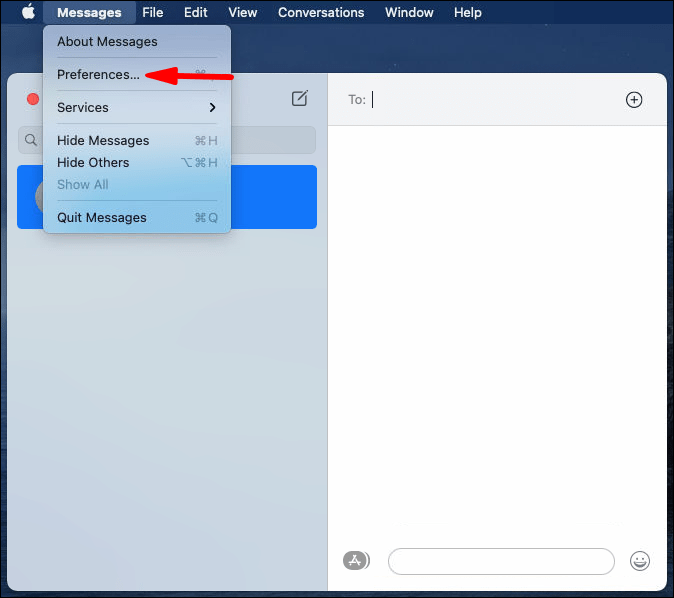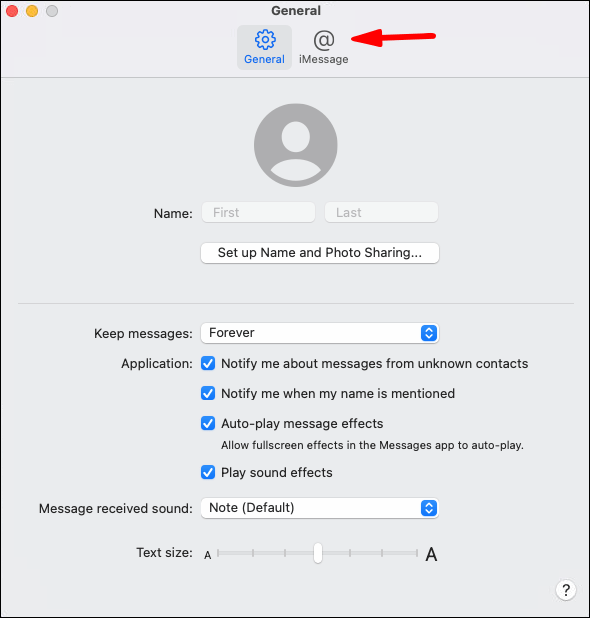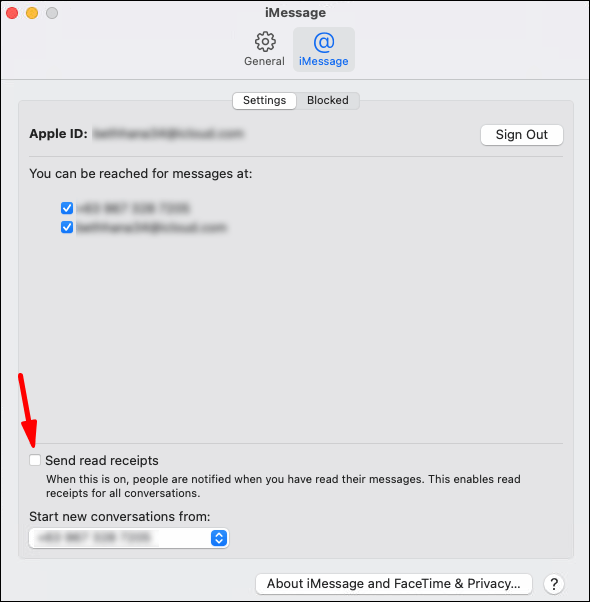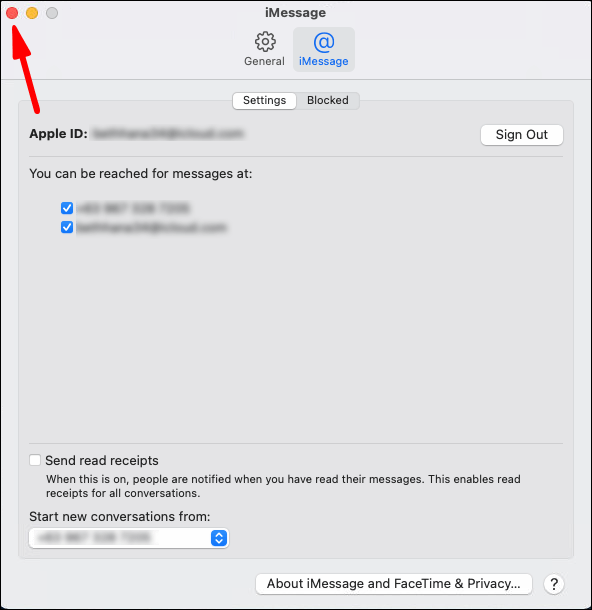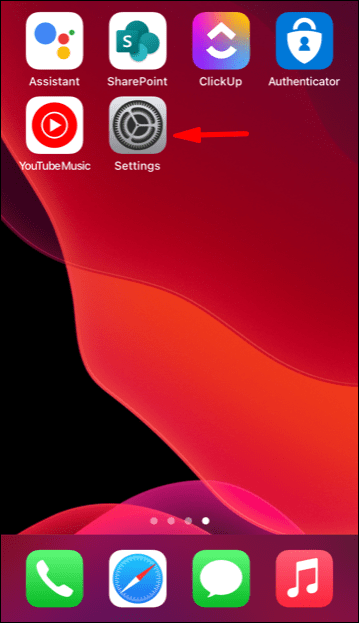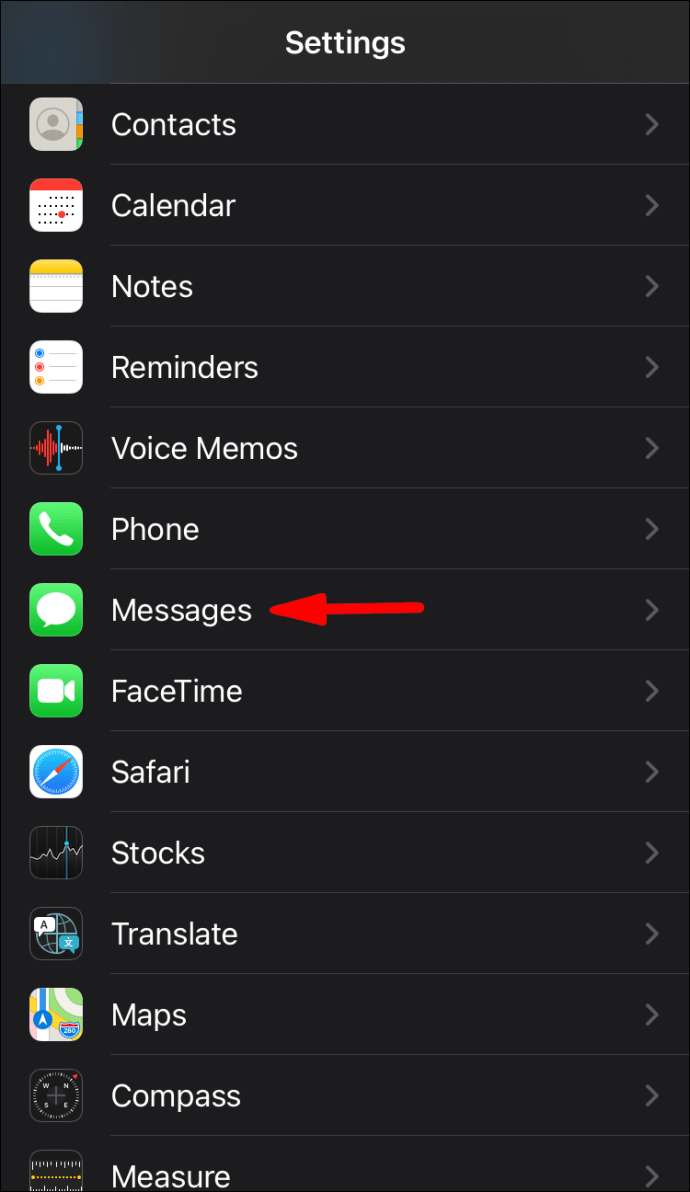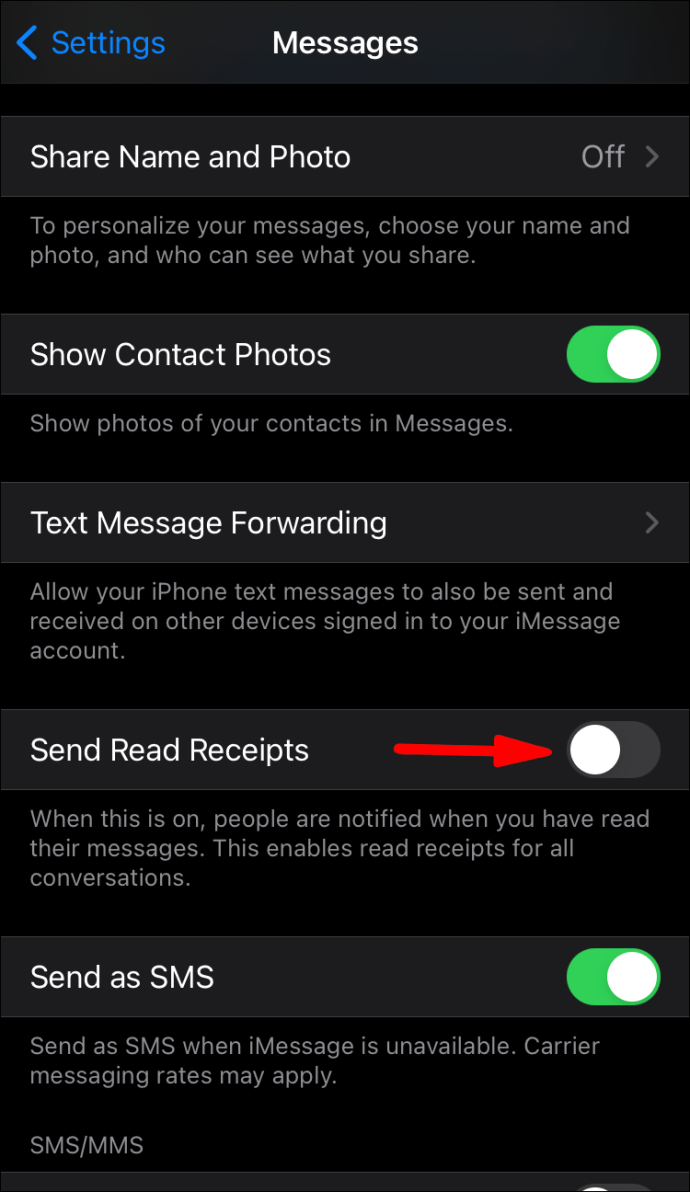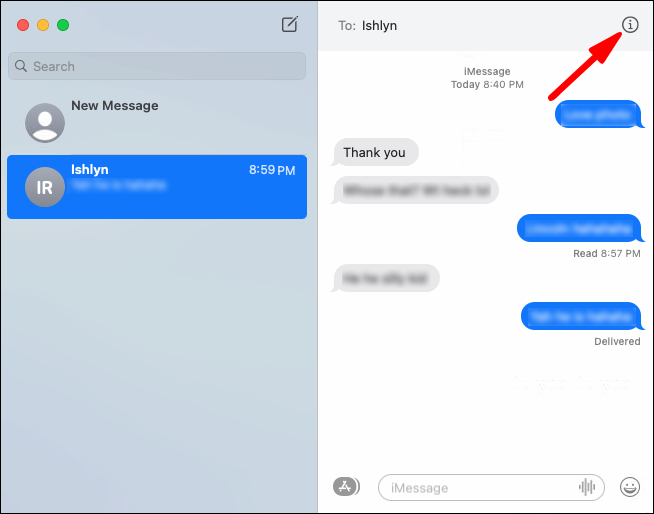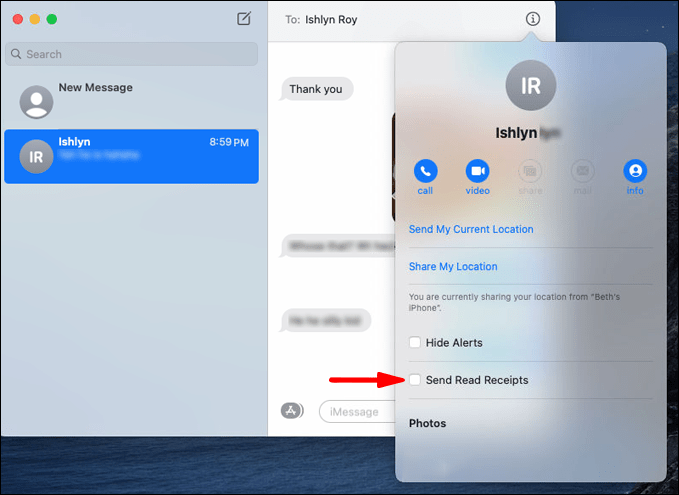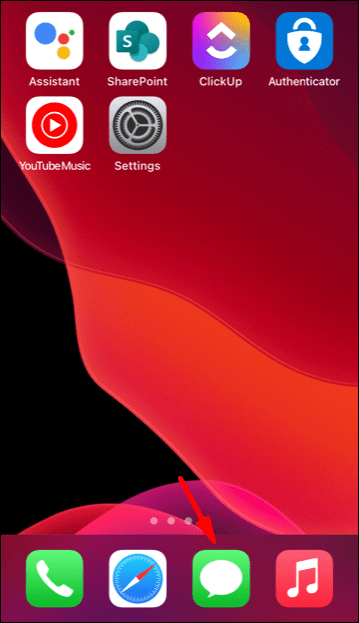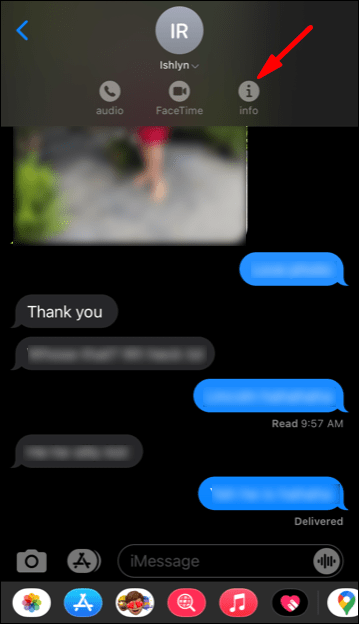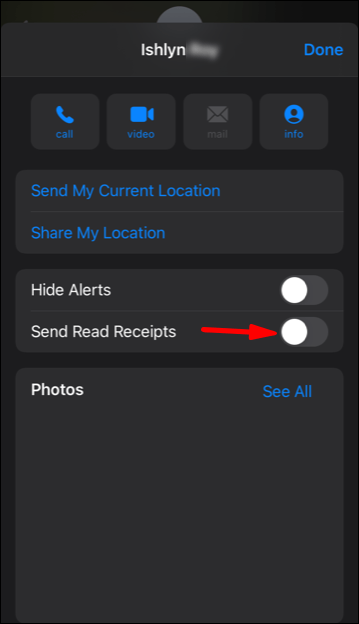Az iOS-felhasználók észrevehetik, hogy az iMessage alapértelmezés szerint időbélyeget jelenít meg a feladónak, amikor a címzett elolvasta az üzenetet. Ez a funkció időnként jól jöhet, de egyesek számára zavaró lehet. Ha módot keres az olvasási visszaigazolások kikapcsolására az iMessage alkalmazásban, akkor jó helyen jár.

Szerencsére ez viszonylag egyszerű feladat. Ebben a cikkben megvitatjuk, hogyan lehet kikapcsolni az olvasási visszaigazolást az összes névjegynél vagy az egyes névjegyeknél Macen, iPaden és iPhone-on.
iMessage: Hogyan lehet kikapcsolni az olvasási visszaigazolásokat?
Az iOS és Mac üzenetküldő alkalmazás kétféle típusú üzenetet képes küldeni és fogadni:
- Rendszeres szöveges üzenetek. Ezeket a szabványos hálózati szolgáltatón keresztül szállítják, és az előfizetése szerint számítják fel őket. Az SMS üzenetet egy zöld szövegbuborék képviseli, és eszköztől függetlenül bárkinek elküldhető.
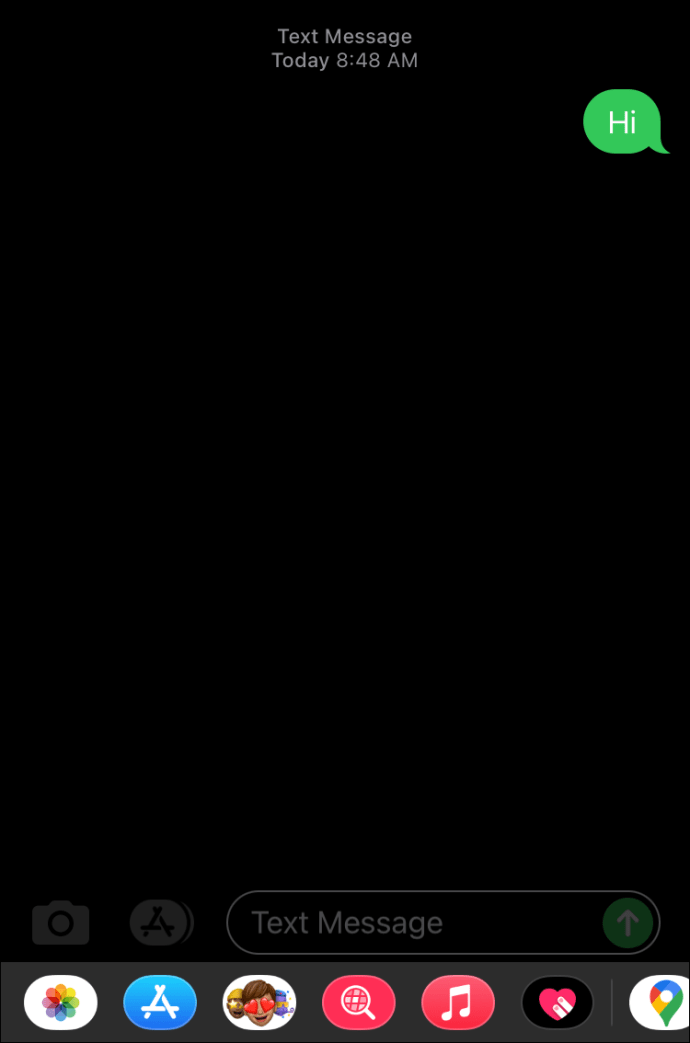
- iMessages. Az iMessages azonnali üzenetek, amelyeket adatkapcsolaton vagy Wi-Fi-n keresztül küld. Az iMessage küldéséhez a feladónak és a címzettnek is Mac- vagy iOS-eszközt kell használnia. Az iMessage szolgáltatásban láthatja, hogy a feladó mikor írja be az üzenetet, és mikor olvasta el. Ezek az üzenetek kék szövegbuborékban jelennek meg.
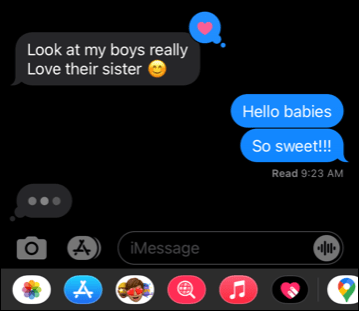
Hogyan lehet kikapcsolni az olvasási visszaigazolásokat az iMessage-en mindenkinek?
A következőképpen kapcsolhatja ki az olvasási visszaigazolásokat az eszközökön, kezdve a Mac rendszerrel:
Mac
Az újabb macOS X Messages alkalmazás az iMessage protokollt tartalmazza. Az olvasási visszaigazolások be- és kikapcsolása viszonylag egyszerű, és néhány egyszerű lépést követ. Ezeket a beállításokat az összes névjegyre vagy néhány személyre vonatkozóan is letilthatja, ugyanúgy, mint egy iPhone esetében. Az alábbi képernyőképeken macOS Sierra-t használtunk, de az utasítások hasonlóak az újabb verziókhoz is.
Jegyzet: Ha több eszközön (iPhone és Mac) használja az iMessage alkalmazást, minden eszközön le kell tiltania az olvasási visszaigazolást.
Kövesse az alábbi lépéseket az olvasási visszaigazolások Mac rendszeren az összes névjegynél történő letiltásához:
- Indítsa el az Üzenetek alkalmazást Mac számítógépén.

- Az Apple menüben válassza az „Üzenetek” lehetőséget.
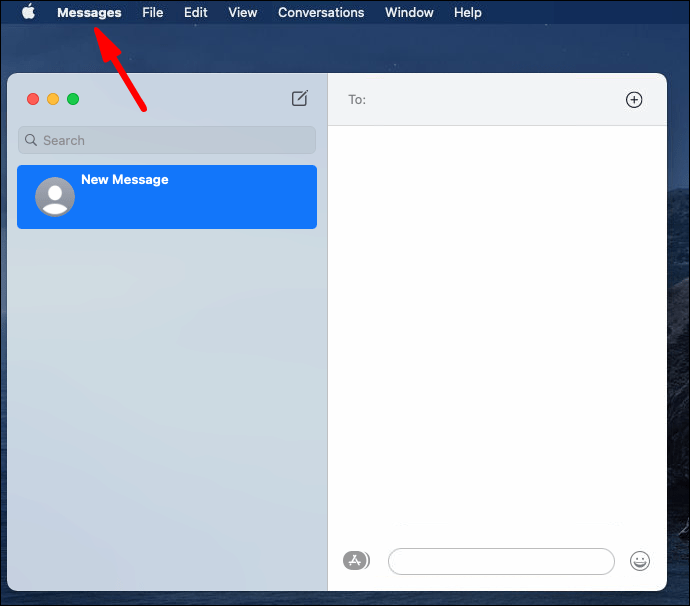
- Kattintson a „Beállítások” lehetőségre.
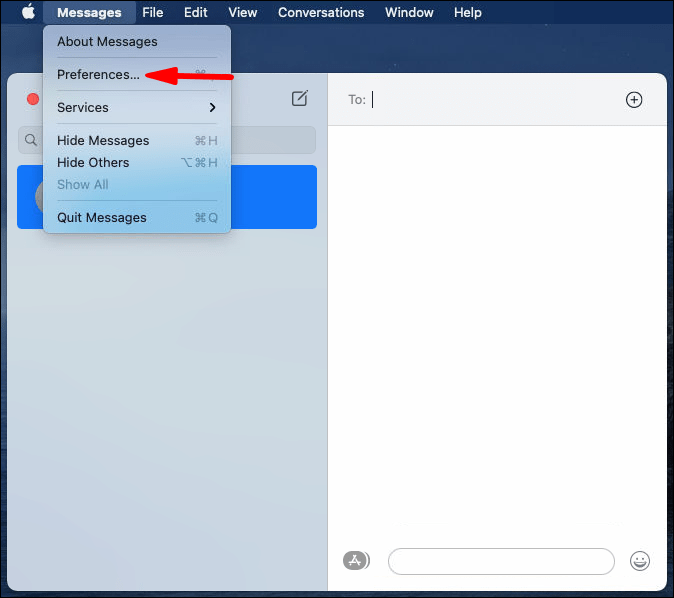
- A Beállítások menüben lépjen a „Fiókok” fülre.
- Kattintson az iMessage-fiókjára a bal oldali sávon.
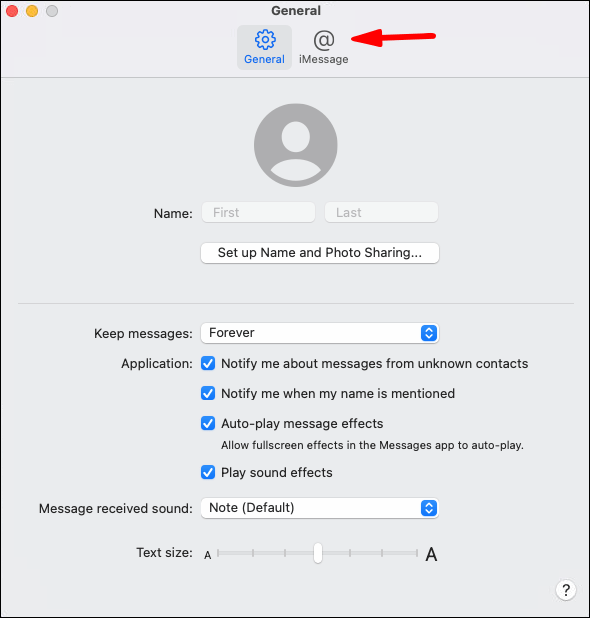
- Ha engedélyezve van, tiltsa le az „Olvasási visszaigazolások küldése” négyzetet.
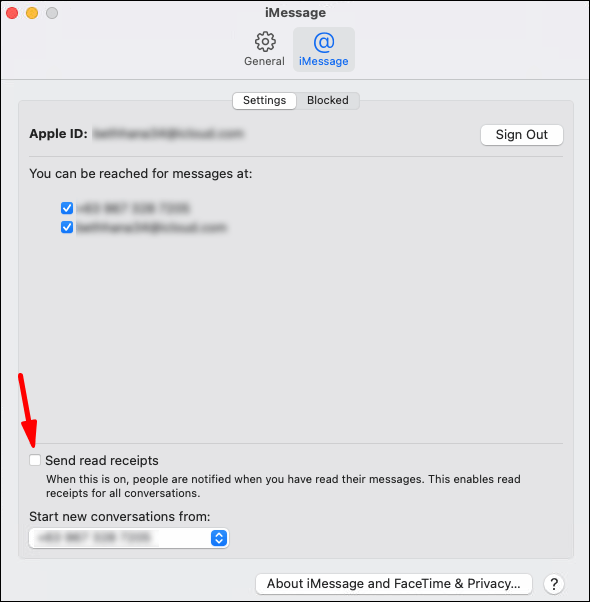
- Lépjen ki a „Preferencia” ablakból.
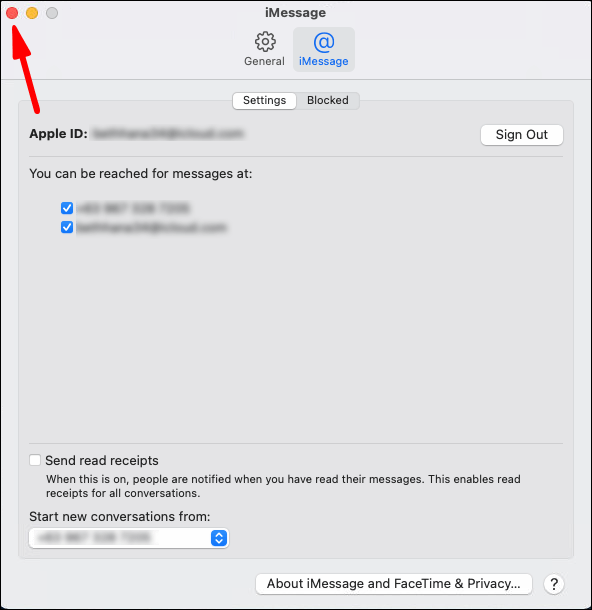
Mostanra letiltotta az olvasási visszaigazolást a Mac számítógépen az összes névjegyhez.
iPad
- Indítsa el a Beállítások alkalmazást iPaden.
- Görgessen le az „Üzenetek” részhez, és nyissa meg.
- Az ötödik lehetőség az „Olvasási nyugták küldése”. Ne felejtse el kikapcsolni a zöld gombot.
Ezzel kikapcsolta az iMessages olvasási visszaigazolását az iPaden.
iPhone
Az olvasási visszaigazolások letiltásához iPhone-ján mindenki számára a Beállítások alkalmazást kell használnia. Íme a részletes lépések:
- Nyissa meg a Beállítások alkalmazást iPhone-ján.
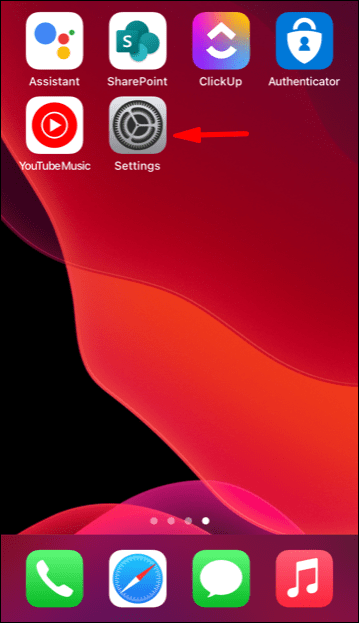
- Görgessen le, és nyissa meg az „Üzenetek” mappát.
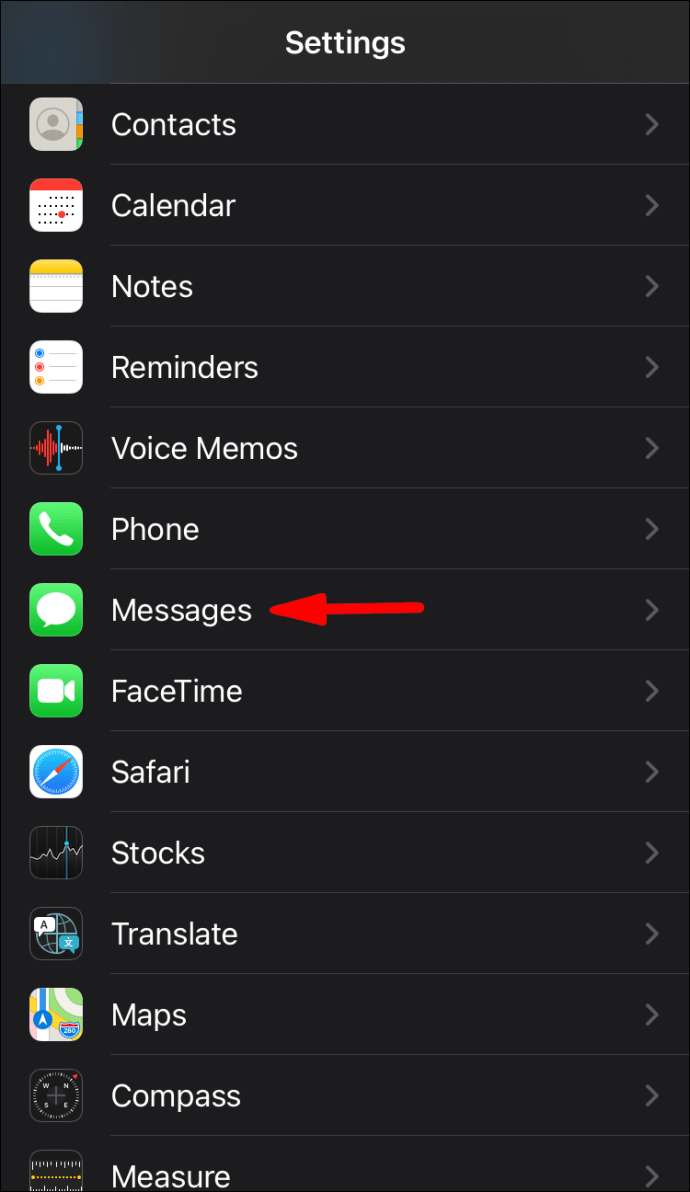
- Érintse meg az „Olvasási nyugták küldése” kapcsolót a funkció kikapcsolásához. Kikapcsolás után a gombnak fehérnek kell lennie.
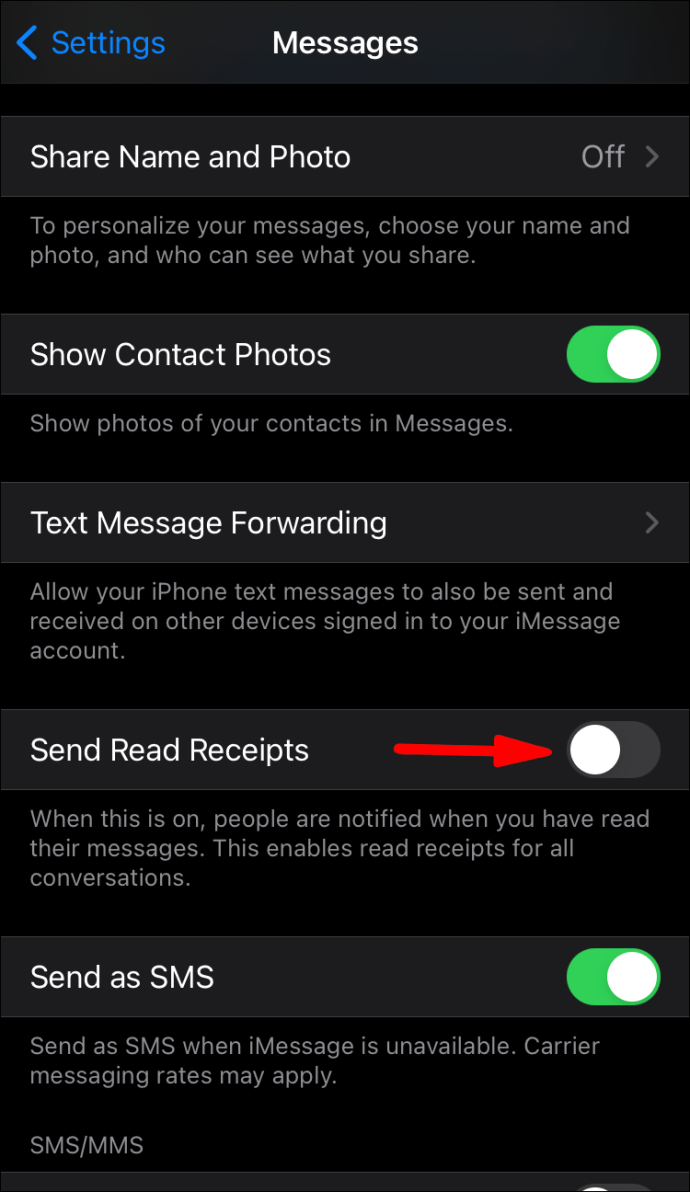
Ezzel kikapcsolta az iMessages olvasási visszaigazolását.
Kapcsolja ki az iMessage olvasási nyugtákat az egyéni névjegyekhez
Mac
A macOS Sierra rendszerben üzenetenként engedélyezheti és letilthatja az olvasási visszaigazolást.
- Indítsa el az Üzenetek alkalmazást Mac számítógépén.

- Lépjen arra a csevegésre, amelynél le szeretné tiltani az olvasási visszaigazolásokat.
- Kattintson a „Részletek” lehetőségre a csevegőablak jobb felső sarkában.
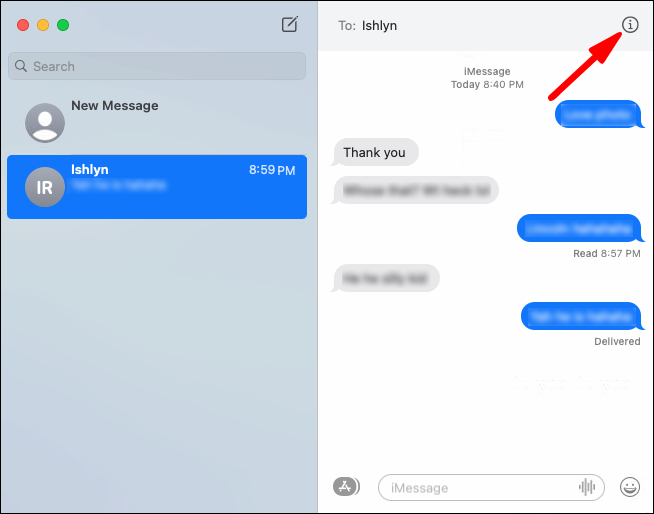
- Törölje a jelet az „Olvasási nyugták küldése” négyzetből.
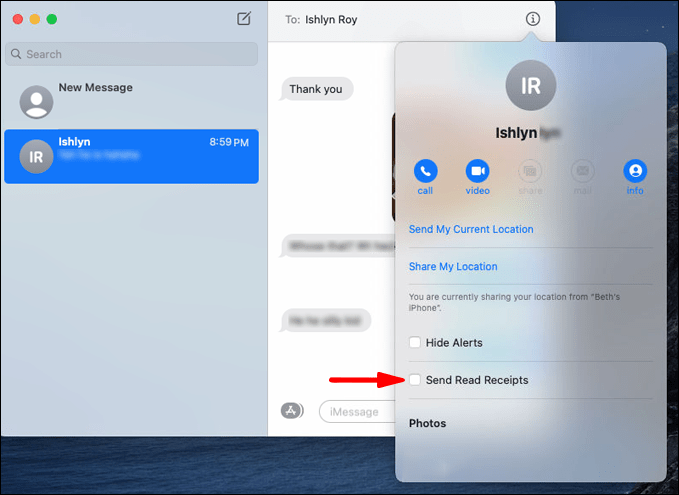
Jegyzet: Az, hogy az „Olvasási nyugták küldése” melletti jelölőnégyzet be van-e jelölve, a globális olvasási visszaigazolások konfigurációjától függ (ellenőrizze a fenti „Az iMessage olvasási visszaigazolások kikapcsolása mindenki számára” részt).
iPad
- Nyissa meg az Üzenet alkalmazást iPaden.
- Koppintson egy adott üzenetszálra.
- Érintse meg az „i” gombot a jobb felső sarokban.
- Görgessen az „Olvasási nyugták küldése” szakaszhoz, és kapcsolja ki az adott kapcsolattartó olvasási visszaigazolását.
Kikapcsolta az egyes névjegyek olvasási visszaigazolását iPadjén.
iPhone
Az iOS 10 és újabb verziók lehetővé teszik az egyes névjegyek üzenetolvasási nyugtáinak kikapcsolását és bekapcsolását.
- Indítsa el az Üzenet alkalmazást iPhone-ján.
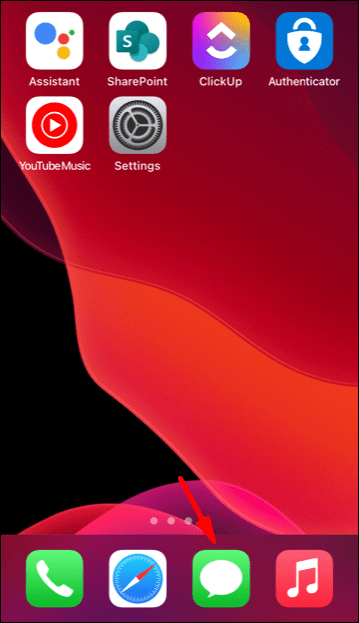
- Nyisson meg egy üzenetszálat az Üzenetek alkalmazásban (bármelyik szál megteszi).
- Érintse meg az „i” gombot a felület jobb felső sarkában.
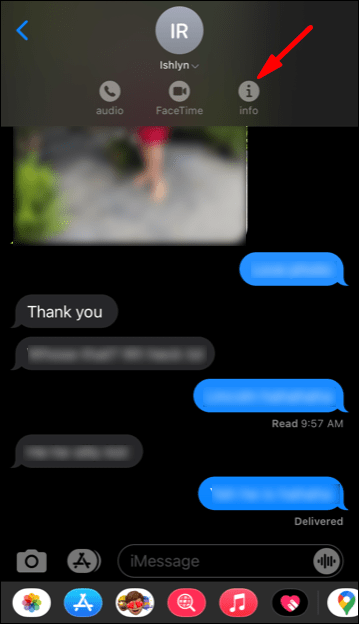
- Tekintse meg az „Olvasási nyugták küldése” részt. Egy adott névjegy olvasási visszaigazolásának kikapcsolásához a gombot ki kell kapcsolni.
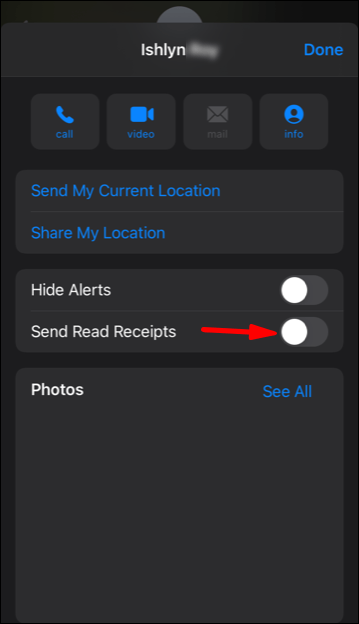
Ezzel kikapcsolta az egyes névjegyek olvasási visszaigazolását iPhone-ján.
Amikor az olvasási visszaigazolások letiltása után SMS-t küld az embereknek, a „Kézbesítve” állapotot fogják látni, jelezve, hogy üzenetük eljutott Önhöz. Ha az adatkapcsolat ki van kapcsolva, a szokásos módon az „Elküldött” állapotot fogják látni az üzenet mellett. Azonban nem tudják megtudni, hogy valóban elolvasta-e az üzenetet.
Ne feledje, hogy a globális olvasási nyugta kapcsoló bekapcsolása az egyes csevegések letiltása mellett hátrányai is lehetnek. Minden alkalommal, amikor új névjegyet ad hozzá mobileszközéhez, az olvasási visszaigazolások alapértelmezés szerint engedélyezve lesznek, ha a névjegy iPhone-felhasználó.
A helyzet elkerülése érdekében érdemes lehet a Beállítások alkalmazásban átváltani a globális olvasásnyugtázás gombját. Ez megakadályozza, hogy mindenki kapjon ilyen értesítéseket, még az új névjegyeket sem. Ezután egyenként újra engedélyezheti a beállításokat a kívánt névjegyeknél.
További GYIK
Az alábbiakban az iMessage alkalmazás olvasási visszaigazolásával kapcsolatos gyakran ismételt kérdésekre adunk választ.
Mi történik, ha kikapcsolja az iMessage olvasási nyugtákat?
Az iMessage alkalmazás alapértelmezett beállításai „Olvasás” nyugtát küldenek a feladónak minden, a címzett által elolvasott üzenetről. Ha kikapcsolja az iMessage olvasási visszaigazolást, a feladó többé nem tudja megállapítani, hogy megnyitotta-e az üzenetét. Az „Olvasás” nyugta helyett ezen üzenetek mellett a „Kézbesítve” felirat jelenik meg.
A feladónak nincs módja újraaktiválni az „Olvasás” nyugtát.
Hogyan állapítható meg, ha valaki kikapcsolta az olvasási elismervényét?
Nincs olyan értesítés vagy tábla, amely jelezné, hogy az ismerőse kikapcsolta ezt a beállítást. Ehelyett azt kell kitalálnia, ahogyan válaszolnak az üzeneteire. Csak meg kell néznie a csevegési előzményeket, és meg kell találnia az utolsó megválaszolatlan üzenetet, amelyet a kapcsolattartójának küldött. Ha nem látja az „Olvasás” nyugtát az üzenet alatt, és az üzenet alatti két pipa továbbra is szürke, ez valószínűleg azt jelenti, hogy a kapcsolattartó kikapcsolta ezt a beállítást.
Továbbá, ha az utoljára elküldött üzenet „Kézbesítve” állapotú, és új üzenetet kap az adott személytől anélkül, hogy az előző szöveg azt jelezné, hogy „Elolvasták”, ez egy másik jele annak, hogy kikapcsolta az olvasási visszaigazolást.
Miért kapcsolná ki valaki az olvasási bizonylatokat?
Számos oka lehet annak, hogy valaki miért szeretné kikapcsolni az olvasási visszaigazolást az iMessage-en vagy bármely más üzenetküldő platformon:
1. A kapcsolattartói nem fogják azt hinni, hogy szándékosan figyelmen kívül hagyja őket
Előfordulhat, hogy elolvas egy üzenetet, de nincs kedve válaszolni rá az adott időpontban. A címzett továbbra is az „Olvasás” állapotot fogja látni az üzenete mellett, ami azt gondolhatja, hogy szándékosan figyelmen kívül hagyják. Az olvasási visszaigazolás elrejtésével úgy tűnhet, mintha még nem olvasta volna el az üzenetüket.
2. Az emberek feltételezik, hogy mennyi időt és erőfeszítést fektet a válaszba
Néha, amikor elolvas egy üzenetet, át kell gondolnia, elemeznie kell az összes tartalmat, és csak ezután áll készen a válaszadásra. Sok szöveges üzenet a legtöbbször nem olyan fontos, és nem igényel sok gondolkodást. De ha elrejti az olvasási visszaigazolást, akkor nem teszi nyilvánvalóvá, hogy ennyi időt fordított a megfelelő válasz elkészítésére.
3. Élj időbélyegek nélkül
Továbbra is megszállottan foglalkozunk az időszerűséggel, bárhová is megyünk. Talán egy kis szünetet szeretne adni magának, és nem követi nyomon, mennyi időbe telik valakinek, hogy válaszoljon az üzeneteire. Az olvasási visszaigazolások egyesek számára aggodalomra is adhatnak okot, különösen akkor, ha látják, hogy üzenetüket elolvasták, de nem válaszoltak rá azonnal. Ha kikapcsolja ezeket az értesítéseket, az Ön (és a feladó) életét is kevésbé stresszessé teheti.
Nyugták olvasása ki, adatvédelem be
Az olvasási visszaigazolások kikapcsolása eltávolítja azt a nyomást, hogy azonnal válaszolnia kell az üzenetekre, és visszakaphatja a magánélet egy részét. Ha viszont azt szeretné, ha ezeket a beállításokat a legtöbbször bekapcsolnák, bármikor letilthatja őket ideiglenesen, vagy csak az egyes névjegyeknél kapcsolhatja ki őket.
Akár iPhone-, akár Mac-, akár iPad-felhasználó, most már teljes mértékben irányíthatja az olvasási visszaigazolás beállításait az üzenetküldő alkalmazásban. Ne felejtse el alkalmazni azokat minden olyan eszközön, amelyen az iMessage szolgáltatást használja.
Inkább mindenkinél kikapcsolja az iMessage olvasási visszaigazolást, vagy csak az egyes névjegyeknél? Ossza meg gondolatait az alábbi megjegyzések részben.